CentOS Docker 安装指南
在当今软件开发和部署的环境中,容器化技术已经变得至关重要,Docker作为最流行的容器化平台之一,为开发人员和系统管理员提供了一种简单而有效的方式来构建、交付和运行应用程序,本文将详细介绍如何在CentOS 7上安装Docker,让您能够立即开始使用这一强大的工具。
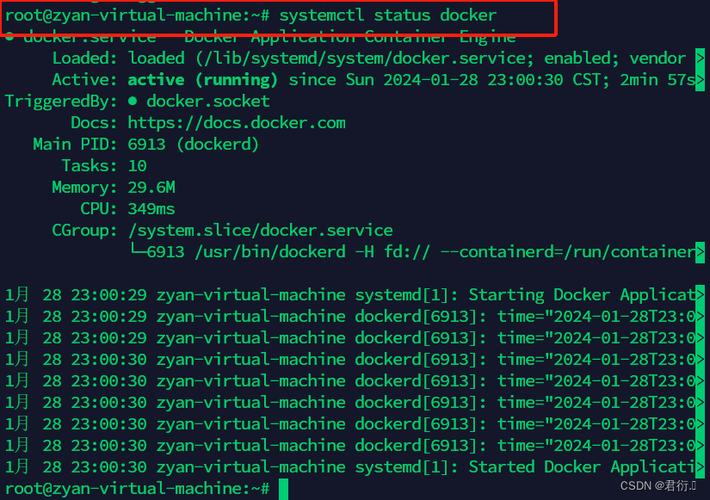
一、准备工作
在安装Docker前,确保您的centos系统是最新的,您可以通过以下命令更新系统:
- sudo yum update y
二、检查系统版本
确认您的CentOS版本以确保兼容性:
- cat /etc/osrelease
输出示例:
- NAME="CentOS Linux"
- VERSION="7 (Core)"
- ...
三、安装Docker
1. 卸载旧版本Docker(如果存在)
首先卸载可能存在的旧版本Docker:
- sudo yum remove docker \
- dockerclient \
- dockerclientlatest \
- dockercommon \
- dockerlatest \
- dockerlatestlogrotate \
- dockerlogrotate \
- dockerengine
2. 安装必要的依赖包
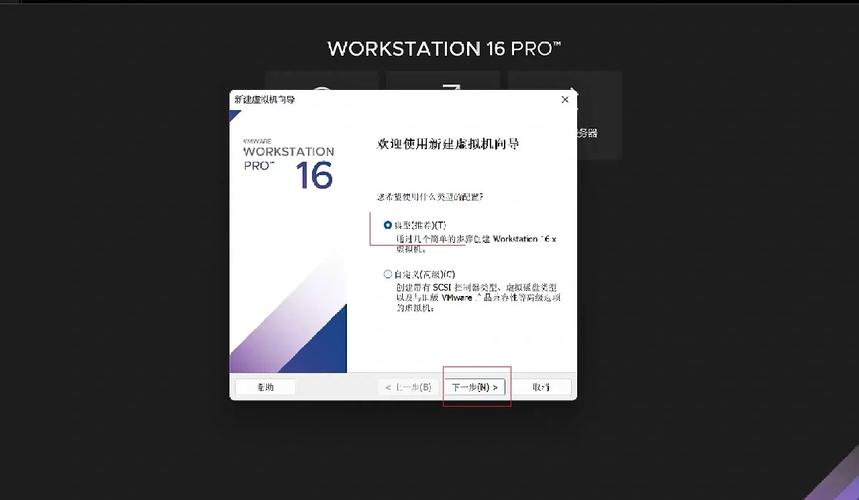
在安装Docker之前,先安装yumutils,这个工具可以帮助我们更好地管理软件包:
- sudo yum install y yumutils
3. 添加Docker官方仓库
我们需要添加Docker的官方仓库,以便能够下载最新版本的Docker:
- sudo yumconfigmanager addrepo https://download.docker.com/linux/centos/dockerce.repo
4. 安装Docker CE(社区版)
现在可以安装Docker了,运行以下命令进行安装:
- sudo yum install dockerce dockercecli containerd.io y
5. 启动并设置Docker开机启动
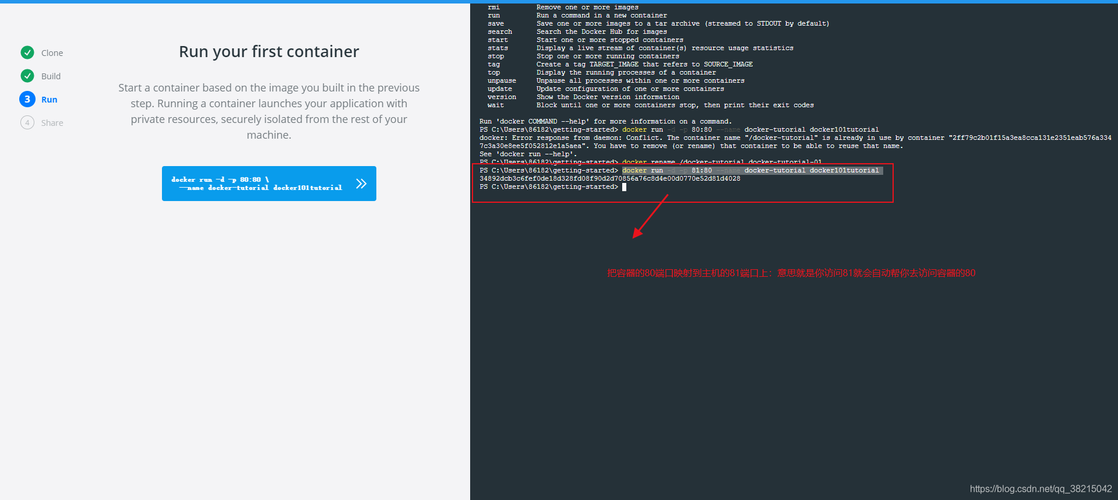
安装完成后,启动Docker服务:
- sudo systemctl start docker
如果您希望Docker在系统启动时自动启动,请运行以下命令:
- sudo systemctl enable docker
您可以运行以下命令来确认Docker服务已设置为自动启动:
- sudo systemctl isenabled docker
如果返回enabled,则表示设置成功。
四、验证安装
要检查Docker是否正确安装并可以正常工作,可以运行以下命令:
- sudo docker run helloworld
如果看到欢迎消息,说明Docker已经正确安装并可以使用。
五、常用Docker命令
以下是一些常用的Docker命令,帮助您快速上手:
| 命令 | 描述 |
sudo docker ps | 列出当前运行的容器 |
sudo docker images | 列出本地存储的所有镜像 |
sudo docker run [image] | 使用指定镜像创建并运行一个新容器 |
sudo docker stop [container] | 停止运行中的容器 |
sudo docker rm [container] | 删除一个容器 |
sudo docker rmi [image] | 删除一个镜像 |
sudo docker exec it [container] /bin/bash | 进入运行中的容器并打开bash shell |
六、卸载Docker(可选)
如果您需要完全卸载Docker,可以使用以下命令:
- sudo yum remove dockerce dockercecli containerd.io y
- sudo rm rf /var/lib/docker
常见问题及解决方案
Q1: 安装过程中遇到“GPG key retrieval failed”错误怎么办?<br>
A1: 这个错误通常是由于网络问题导致的,您可以尝试更换Docker官方仓库的源地址,例如使用阿里云的镜像:
- sudo yumconfigmanager addrepo http://mirrors.aliyun.com/dockerce/linux/centos/dockerce.repo
然后重新尝试安装。
Q2: 如何配置Docker国内镜像加速?<br>
A2: 为了提高Docker的下载速度,您可以配置国内的镜像加速器,以阿里云为例,执行以下命令:
- mkdir p /etc/docker
- tee /etc/docker/daemon.json <<'EOF'
- {
- "registrymirrors": ["https://xxxx.mirror.aliyuncs.com"]
- }
- EOF
- systemctl daemonreload
- systemctl restart docker
注意:将xxxx替换为实际的阿里云镜像加速地址。
通过本教程,您已经学会了在CentOS 7上安装Docker的步骤,随着Docker的安装完成,您现在可以探索容器化的世界,并利用其强大的功能来简化应用程序的开发、部署和管理,无论是构建微服务架构还是实现持续集成和持续部署,Docker都将成为您不可或缺的利器。











